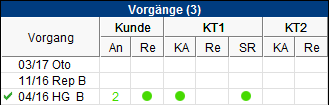Übersicht der Vorgänge/Rezept (Akustik und Therapeuten)
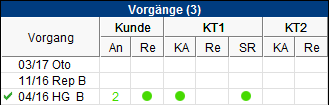 Image Modified
Image Modified
Die tabellarische Übersicht der Vorgänge dient dazu, auf einen Blick alle Abrechnungsvorgänge eines Kunden zu darzustellen. Falls mehrere Angebote / Rechnungen zu einem Vorgang vorliegen, wird anstelle des Kreises die Anzahl der Angebote / Rechnungen in der entsprechenden Farbe des letzten Angebotes, der letzten Rechnung usw. angegeben. In der ersten Spalte der Vorgangsübersicht des Kundendialoges sehen Sie eine Zusammenfassung des Vorgangs (Datum, Typ und Seite). Mittels Doppelklick in dieses Feld wird der zugehörige Vorgang geöffnet. Bewegen Sie den Mauszeiger über die erste Spalte der Übersicht erscheinen Detailinformationen zum Vorgang. Vorgänge werden innerhalb der Vorgangsverwaltung oder in der Tabelle per rechter Maustaste angelegt. Alle weiteren, vom Kundenangebot abgeleiteten Rechnungsdokumente (Kundenrechnung, Kostenvoranschläge, usw.), werden innerhalb eines Vorganges zusammengefasst.
| Tipp |
|---|
|
Detailinformationen zu den einzelnen Datensätzen sehen Sie, wenn Sie den Mauszeiger auf eines der Farbsymbole bewegen. Per Doppelklick auf eines der Farbsymbole oder die Vorgangsinformation öffnet sich der zugehörige Datensatz. |